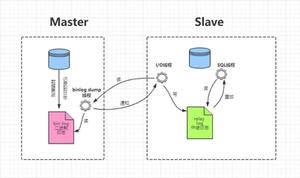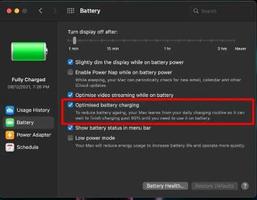5个常见的MacBook问题以及如何修复

这里有五个修复程序,它们可能会使您的MacBook感到不适。
您的Mac是否开始显示年龄迹象,并且行为异常或感觉呆滞? 在您将其垃圾之前,可能会对它们造成的麻烦进行一些简单的修复。 这是针对五个常见Mac问题的五个修复程序。
要以安全模式启动,请启动Mac,然后按住Shift键。 将出现Apple徽标,然后出现登录屏幕。 当Apple徽标消失并且出现登录屏幕时,可以释放Shift键。 由于MacOS在硬盘上运行其诊断程序,因此可能需要几分钟才能进入登录屏幕。 要退出安全模式并照常启动Mac,只需在不按住任何键的情况下重新启动Mac。
如果在启动Mac时发现自己盯着蓝屏,则可能意味着启动项之一(在启动Mac时会自动启动的应用)与MacOS不兼容。 通过反复试验,您可以确定哪个应用是问题孩子。
您可以一次删除一个登录项,并在每次删除后启动Mac,以查看问题是否消失。 为此,请转到“系统偏好设置”>“用户和组”,然后单击“当前用户”下方左侧的名称。 接下来,单击右侧窗口上方的“登录项”选项卡。 突出显示一个应用程序,然后单击下面的“-”号。 它将从“登录项”列表中删除,您可以重新启动Mac以查看启动问题是否已解决。 如果没有,您可以返回列表并删除另一个应用程序,并继续进行直到找到罪魁祸首。 您可以通过单击“ +”按钮并从“应用程序”文件夹中选择项目,将项目添加回“启动项目”列表。
如果您看到旋转的沙滩球越来越有规律性,那么现在该看看可能导致减速的原因了。 打开活动监视器(通过在“应用程序”文件夹内的“实用程序”文件夹中搜索或找到它)来查看当前正在运行的应用程序对系统资源的影响。 在“活动监视器”窗口中,您可以查看每个应用程序正在使用的CPU和内存资源量的实时统计信息。 您还可以使用“活动监视器”退出任何使用了超过其合理资源份额的应用程序。 只需从列表中突出显示一个应用程序,单击左上角的X按钮,然后选择退出或强制退出即可。
在“系统偏好设置”的“网络”页面上,单击左下方的“高级”按钮,您将看到“首选网络”列表。 这些是您过去连接的Wi-Fi连接,您的MacBook会记住供将来使用。 突出显示您的Wi-Fi网络,然后单击“-”按钮,然后选择“删除”以将其忘记。 在删除并忘记网络后,您可以单击菜单栏中的Wi-Fi图标,然后通过输入密码并重新开始重新连接到网络。
以上是 5个常见的MacBook问题以及如何修复 的全部内容, 来源链接: utcz.com/wiki/669061.html